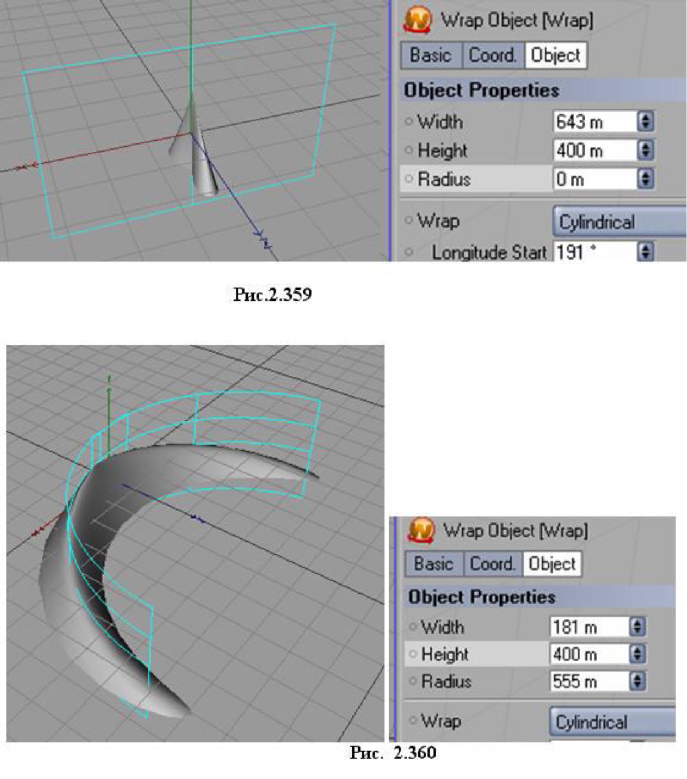
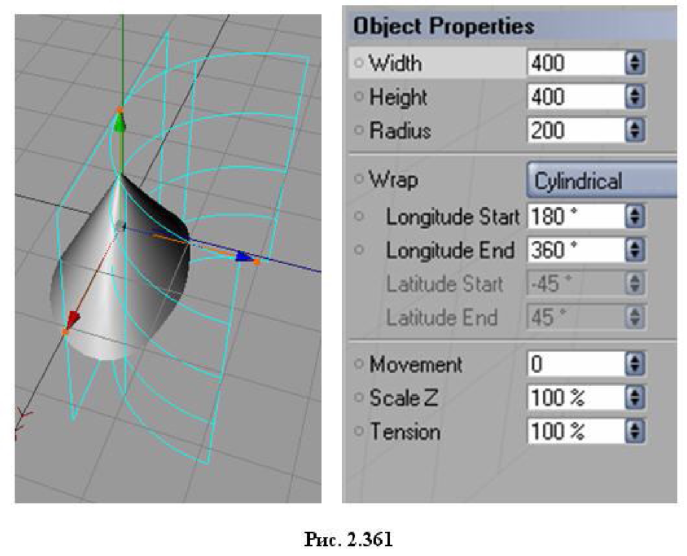
Spherical (сферический) или Cylindrical (цилиндрический).
Рассмотрим назначение параметров деформатора:
- Width - задает ширину плоской поверхности; при уменьшении этого параметра влияние криволинейной поверхности на объект будет увеличиваться. Для регулировки ширины служит также ручка оранжевого цвета (рис. 2.362);
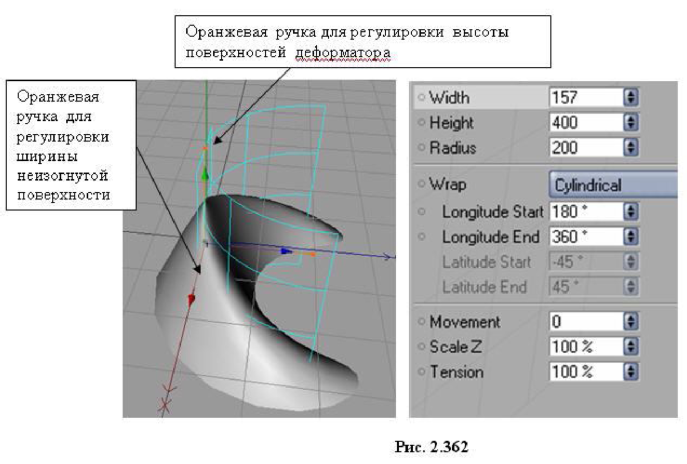
- Height - регулирует высоту поверхностей деформатора (рис. 2.363); можно также воспользоваться оранжевой ручкой манипулятора;
- Radius - задает радиус цилиндра или сферы, вокруг которых обворачивается объект;
- Wrap - задает тип криволинейной поверхности;
- Longitude Start (начальный угол в горизонтальной плоскости) - задает угол в горизонтальной плоскости, от которого начинается деформация объекта, накладываемого на цилиндрическую поверхность (на рисунке данный угол равен 0°);
- Longitude End (конечный угол в горизонтальной плоскости) - задает угол в горизонтальной плоскости, по достижении которого заканчивается деформация, накладываемая на цилиндрическую поверхность (на рисунке данный угол равен 180°);
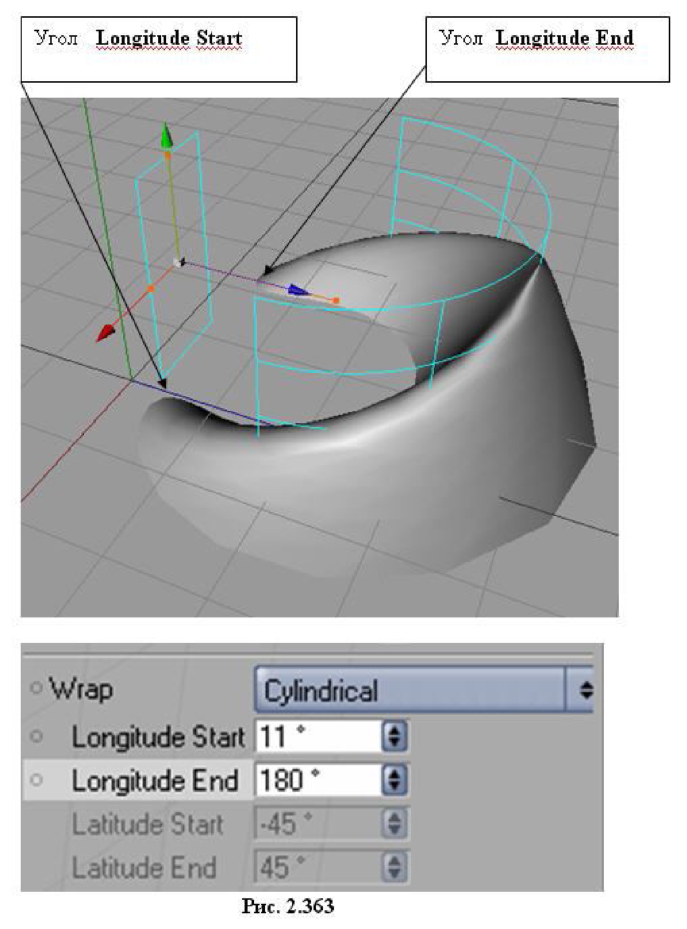
- Latitude Start (начальный угол в вертикальной плоскости) - задает угол в вертикальной плоскости, от которого начинается деформация объекта, накладываемого на сферическую поверхность;
- Latitude End (конечный угол в вертикальной плоскости) - задает угол в вертикальной плоскости, на котором заканчивается деформация объекта, накладываемого на сферическую поверхность;
- Movement - параметр позволяет закручивать объект вокруг криволинейной поверхности по спирали
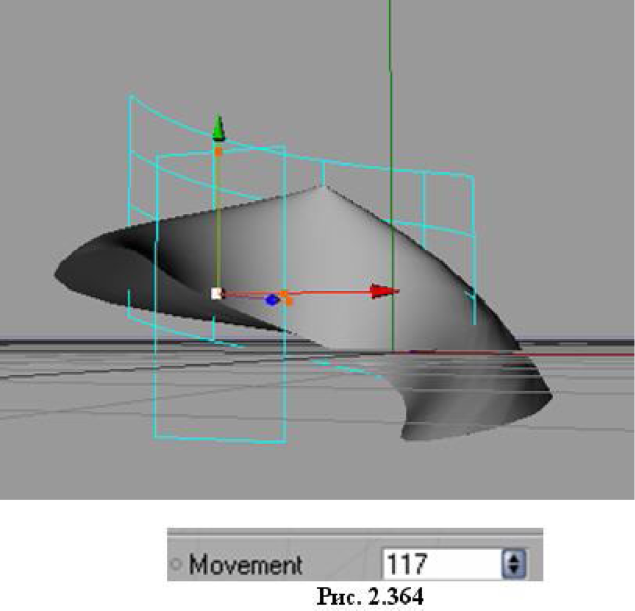
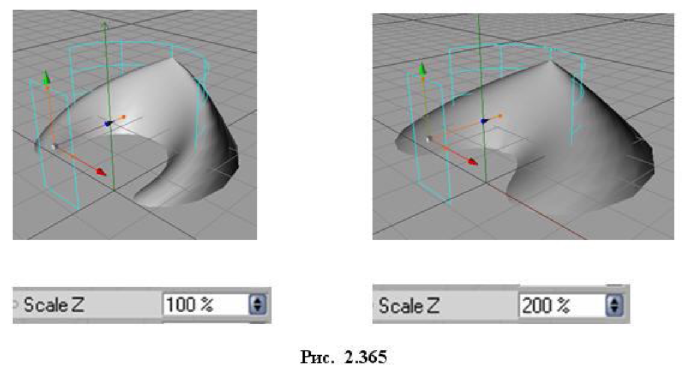
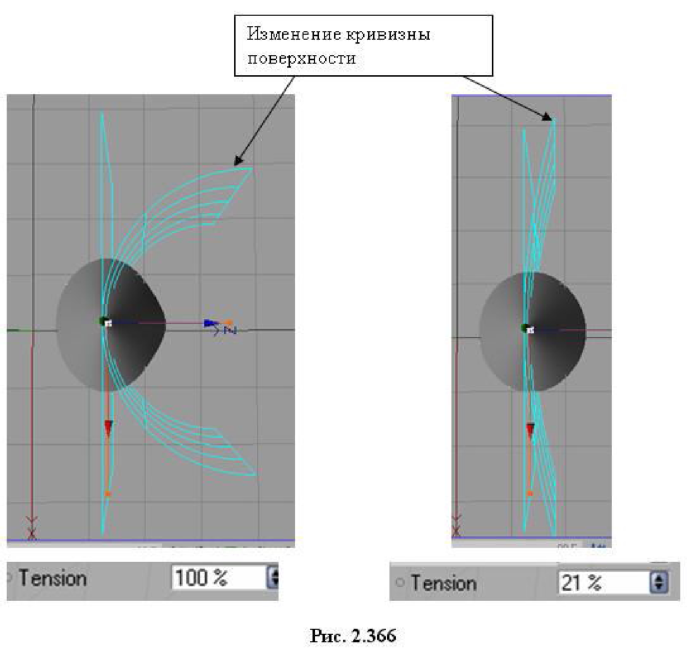
в направлении оси 0Y; значение параметра равно шагу витка спирали (рис. 2.364);
- Scale Z - задает масштаб по оси 0Z (рис. 2.365);
- Tension - задает кривизну криволинейной поверхности деформатора; при значении 0% кривизна становится равной 0 (рис. 2.366), при значении 100% - кривизна максимальная.
2.5. Инструменты моделирования
Инструменты моделирования собраны в меню Objects -> Modeling (рис. 2.367), а также на панели инструментов (рис. 2.368).
Инструмент моделирования Array (массив)
Инструмент служит для создания копий исходного объекта и расположения их по окружности (в одной плоскости) или в форме пространственной волны.
Создайте исходный объект, например, Cube (куб) и инструмент Array (массив). Обратите особое внимание на их расположение на иерархическом дереве в окне менеджера Objects.
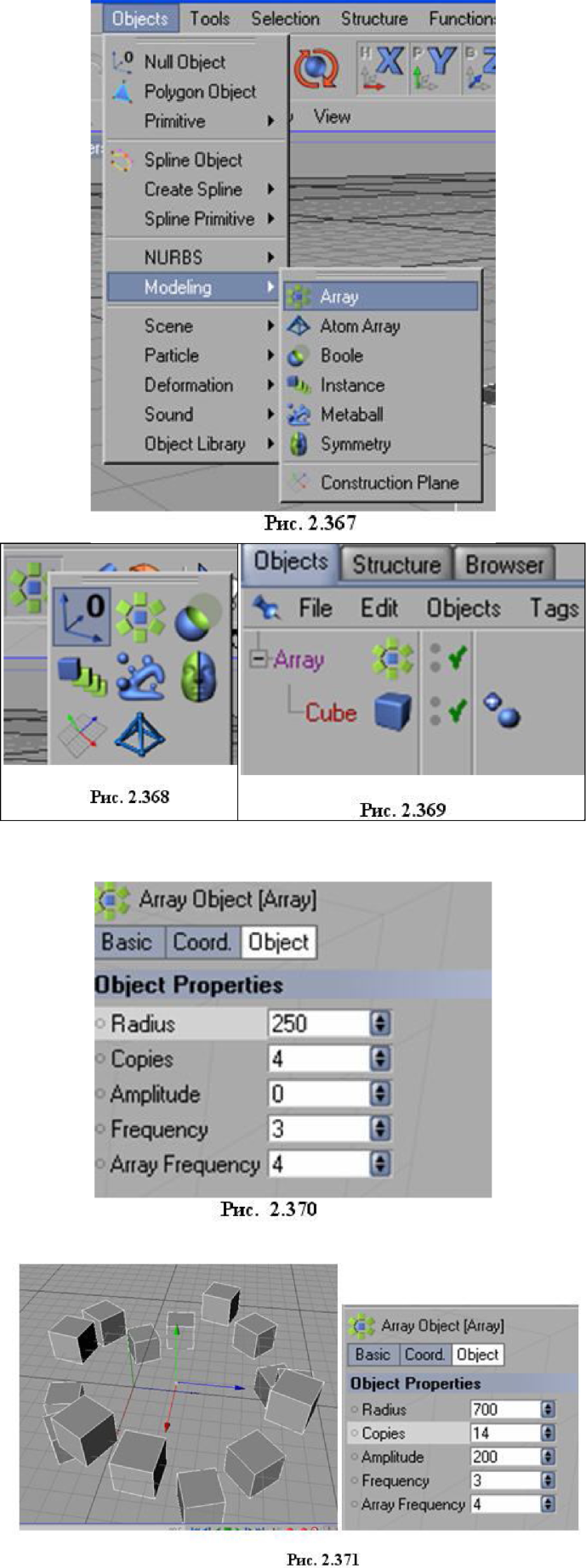
Объект Cube должен быть подобъектом инструмента Array (рис. 2.369).
Сделайте активным инструмент Array. Рассмотрим основные свойства, приведенные в окне менеджера Attributes (рис. 2.370).
Radius - задает расстояние, на котором от центра массива расположены объекты;
Copies - задает число копий;
Amplitude - задает смещение объектов по оси, перпендикулярной плоскости расположения массива (выше/ниже). На рис. 2.371 приведен пример.
Инструмент Array анимирован, и можно запускать просмотр анимации, задав значения параметров Frequency и Array Frequency.
